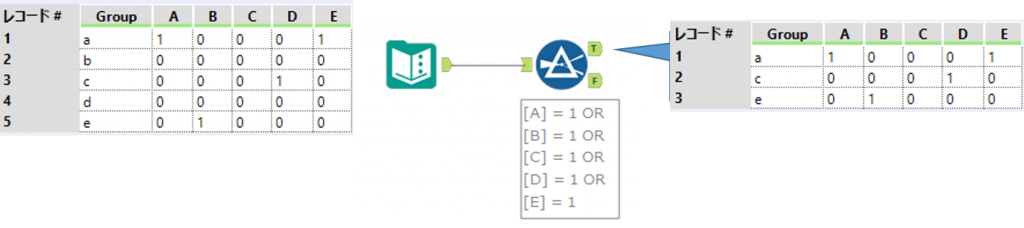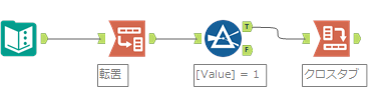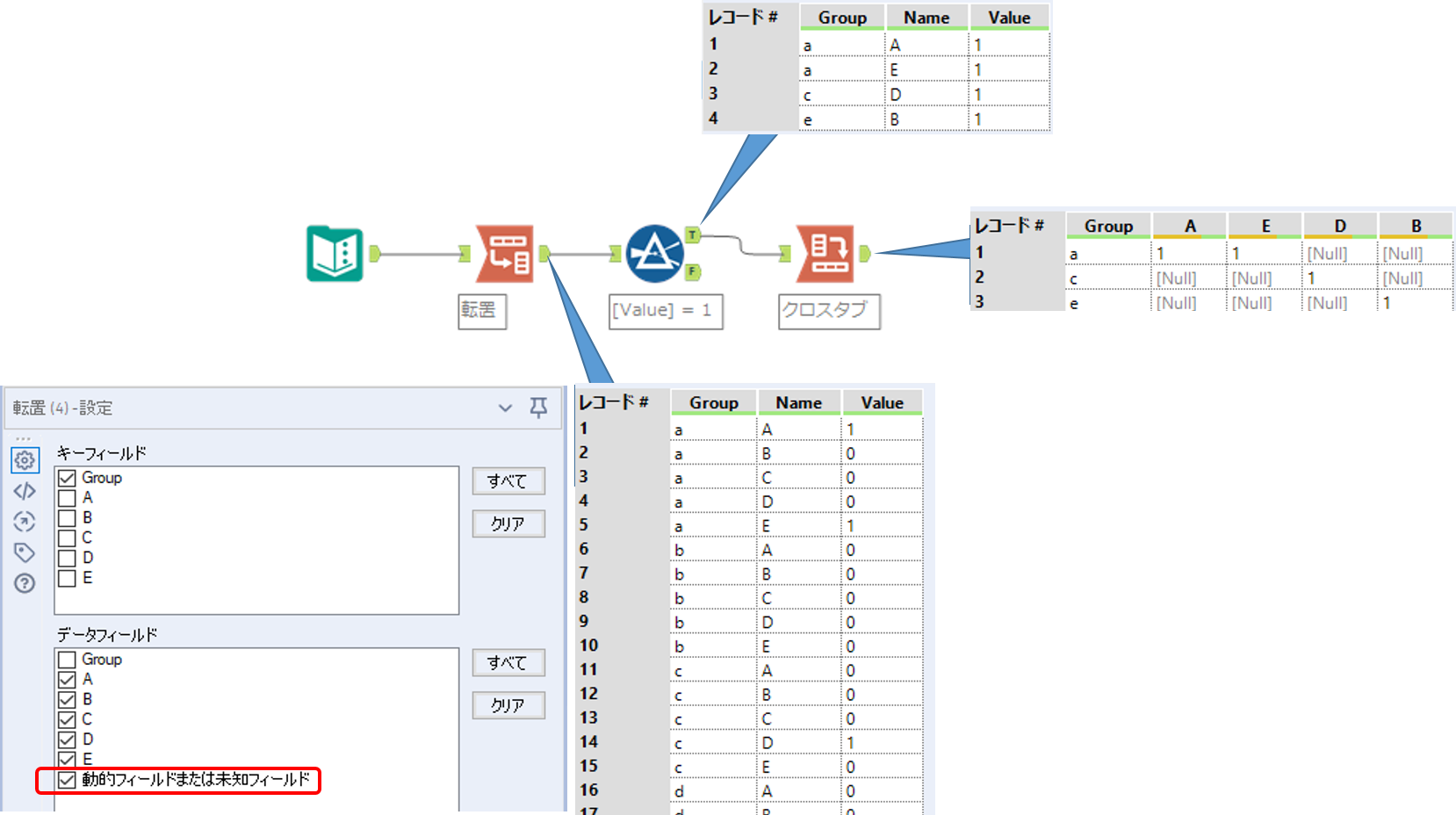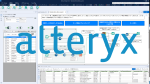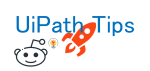複数の列に対してフィールド数・フィールド名が変化しても問題なく同じ処理をする方法
複数の列に対して同じ処理を行う際、転置ツールとクロスタブツールをうまく使うことでフィールド数やフィールド名が変化しても動的に対応することができます。今回はそのような際の転置ツールとクロスタブツールの使い方についてご紹介します。
複数の列に同じ処理をかけてみよう
下図の例で見ていきます。
A列からE列まで、5つの列に0と1が入っています。この中から、A列からE列で一つでも「1」の値があるGroupを抽出します。
フィルタツールのみを使う場合
フィルタのみでこの処理を行おうとすると、5つの列に一度ずつ、計5回フィルタをかけたり、カスタムフィルタに同じ式を5回記載する事になります。
しかし、同じことを何度もするのは手間ですし、F列やG列が増えた場合、ワークフローに手を加えなければなりません。
転置ツール、クロスタブツールを使う場合
こんな時、転置ツールとクロスタブツールを使うことで、一度に複数の列に対して同じ処理を行うことができます。動的にフィルタをかけることができるため、もしF列、G列と列が増えた場合も、フローに手を加える必要もありません。
転置ツールとクロスタブツールを使うと、下のようなフローになります。
まず転置ツールで、列を「Group」「Name」「Value」の3列に揃えます。この時、「動的フィールドまたは未知フィールド」にチェックを入れておくと、仮にF列、G列と列が増えていってもそのままフローを実行することができます。
次に、Value列に対して、フィルタツールで値が「1」のレコードを抽出します。
最後に、クロスタブツールでデータを元の形に戻します。
フィルタツールと使った時と同じように、値に「1」を持つグループが抽出されました。
このように、複数の列に対して同じ処理を行う場合は転置ツールとクロスタブツールの組み合わせが便利です。
注意点
フィールド名に特殊文字(【】- など)が使われている場合、クロスタブツールを通すとフィールド名が変わってしまいます。また、列の順番が自動的にソートされてしまうため、列の並びが元のデータとは変わってしまう事があるので、注意してください。
サンプルワークフロー ダウンロード
Sample_CrossTab_Transpose fa-download
※Alteryx Designer 2019.1.6.58192時点の情報です
 運営会社
運営会社